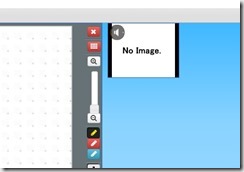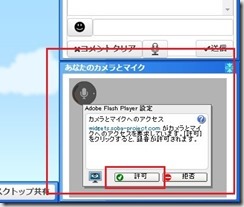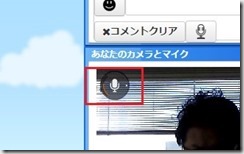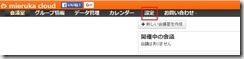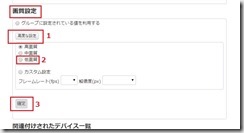本日はWeb会議ミエルカクラウドのトライアルをいただいているお客様からお問い合わせを頂くトラブルを、件数の多い順に掲載し、その対策方法をお伝えしようと思います。
それでは早速…
第一位「自分の声が返ってくる、ハウリングする」
昨日の記事(WEB会議システム-1分で解決!WEB会議システムのトライアルをしてみたが、ハウリングが酷い!自分の声が返ってくる!そんな皆様へ…)でもご案内した内容です。
やっぱり断トツでこちらのお問い合わせを頂くことが多いです。やはりWeb会議の特性上、正しく設定をせずに会議を始めると出てしまうトラブルになります。対策といってもヘッドセットを接続する、とか、イヤホンを差し込むという手間のかからないものなので、もし発生した場合はぜひお試しくださいね!またミエルカ・クラウドではデバイスを個別に会議室内で設定できるようになっているので、そちらで正しく設定できているかもご確認下さい。
第二位「相手の映像が見えない、自分の映像が映らない」
映像が映らないweb会議システム・・・そんなのweb会議システムじゃない!
ということで第二位は映像トラブルです。カメラを連動して会話をするミエルカクラウドでは一定の割合で発生しますが、問題はWindows等OS側による機器の認識です。
「web会議に参加してから」ヘッドセットやカメラを接続した、
ということがあります。正常に認識されない原因となりますので、
必ずPC起動前の接続、またはブラウザ起動前に接続をお願いします。
上記の場合はAdobe Flash Playerが許可されていないので、もし会議室内にてNo Imageの表示になっている拠点があった場合、
「右下の、あなたのカメラとマイクと書かれた枠内に表示されている、許可ボタンを押してください」
とご案内をお願いします。
第三位「相手の声が聞こえない、自分の声が届かない」
web会議声が聞こえない、ということも時々起こります。
まずご確認いただくのは
上記赤枠内のゲージが反応しているかご確認ください。
もし動作していなければ、正常にマイクが反応していない場合がありますので、
以下の手順をお試しください
まず
コントロールパネル>ハードウェアとサウンド>サウンド>録音
こちらの画面で接続している機器に緑のチェックマークが入っているか確認します。
入っていなければ、機器をクリックし、既定値に設定をクリックします。
その作業が終わった後・・・
①退室ボタンを押す
②ブラウザを終了する
③マイクを一度抜き、再度接続する。
④ブラウザを立ち上げなおす
⑤ミエルカクラウドの会議室に入室する。
の手順をお試しください。
第四位「アカウントを持っていないのに、招待メール内のURLにてパスワードを求められる」
こちらはブラウザ内にログインしたままのキャッシュ(履歴)が残っていた場合に発生します。
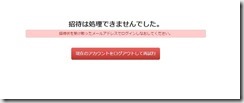
ログアウトせずに、別のEメールアドレスで招待メールを受け取り、URLをクリックすると「招待状を受け取ったアドレスでログインしてください」と
パスワードとアドレスを求められます。正常に以前ログインしていたアカウントがログアウトできていないので
しくログアウトした後、ミエルカクラウドの画面を閉じ、再度URLをクリックします。
第五位「映像がかくついたり、音声が途切れたりする」
web会議で利用しているネットワークの帯域がいっぱいいっぱいのときに起こるトラブルです。ネットワークに負荷がかかりすぎている場合があります。
今のままの設定内容ではミエルカクラウドが非常に重い状態ですので設定を変更します。
ミエルカクラウドのユーザー画面「設定」より画質を「低画質」に設定してください。
1、2、3の順にクリックしてから、会議室に戻ります。
またこれは自身の映像の画質を変更するものなので、ネットワーク環境が悪い拠点がある会議をする場合、
皆様にこの作業をやっていただけたら幸いです。
以上で御座います。
如何でしょうか。この記事が皆様のトラブル対策に役立てば幸いで御座います。